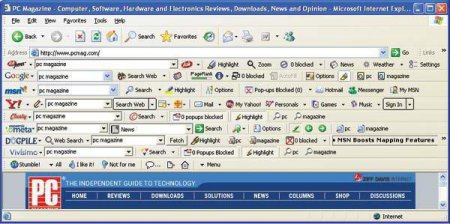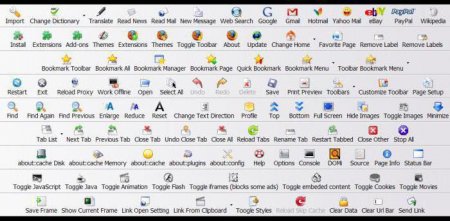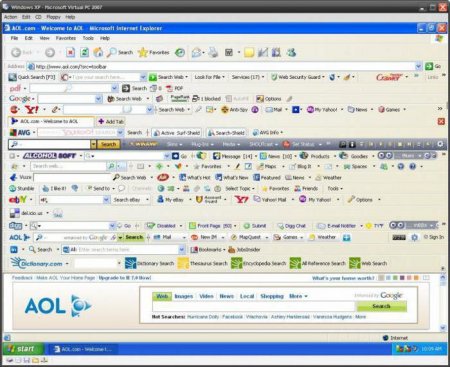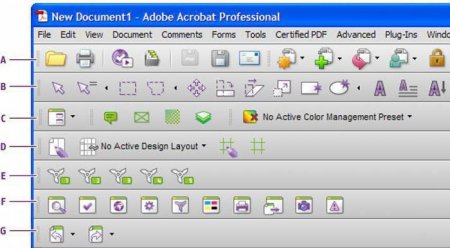Як виглядають і навіщо використовуються панелі інструментів
Панелі інструментів є досить важливими складовими практично будь-якого програмного забезпечення. Навіщо вони потрібні? Що собою являють? Які особливості роботи з ними існують? Чи можна налаштовувати і розширювати?
Меню. Поле, на якому текст або зображення (може бути динамічним, зображати годинник або щось схоже). Кнопка. Випадаючий список. В основному ці елементи забезпечують швидкий виклик часто використовуваних функцій. Вони також можуть бути доступними з меню вікна (яке теж розташовується на панелі інструментів). Для позначення функцій елементів застосовуються значки та/або текст. Якщо все необхідне на панелі інструментів не поміщається, додається прокрутка або підменю. Для зручності роботи в графічних редакторах, середовищах програмної розробки та деяких інших додатках її можна від'єднати від місця кріплення, щоб мати можливість комфортно працювати.
Навіщо необхідна панель інструментів
Вона є елементом графічного інтерфейсу користувача, який необхідний, щоб розміщувати на ньому що-то з певним функціоналом. Звичайно панелі інструментів представлені як вертикальний або горизонтальний прямокутник. На них можуть бути розміщені:Панелі в середовищах робочого столу
Що пропонують своїм користувачам ці інструменти? Зовні вони виглядають як набір функцій, схожих на меню вікна. Зазвичай вони доступні через його заголовок. Також може використовуватися випадаюче меню. Воно вимагає для себе мало місця, але може вміщати багато елементів. Також розміщуються окремі кнопки, щоб запускати підпрограми, завершувати роботу і багато іншого. Спочатку може бути розміщена тільки одна панель інструментів, за допомогою яких будуть підключатися (при бажанні) всі інші. Така «чистота» робочого вікна позитивно позначається на роботі людини з програмою, оскільки йому доводиться її налаштовувати практично з нуля і під себе. Для порівняння, це не можна сказати про панелі інструментів Windows-офісу. Хоча, враховуючи особливість роботи і застосування, можливо, так і краще.Особливості взаємодії на прикладі
Давайте розглянемо, як працюють панелі інструментів на прикладі AutoCAD. У ній вони представлені у вигляді класично випадаючого меню і стрічки. Які існують аргументи за і проти? Ті, хто стоїть на стороні класичного інтерфейсу, зазвичай підкріплюють свої доводи наявністю плаваючих інструментальних панелей, якими зручно користуватися, і немає необхідності підключати їх. Налаштувати зовнішній вигляд так, як хочеться, можна або в меню "Вид", або через "Властивості". Скільки може бути панелей інструментів? Теоретично – дуже величезна кількість. Існують спеціальні доповнення для браузерів, які зможуть зайняти собою весь видимий екран. Це приклад, коли панелей інструментів дуже багато, адже вони створюються, щоб полегшити взаємодію з програмою. Так і при роботі з "Автокад". Панелі інструментів, звичайно, тут зайняти весь екран не можуть, але і всі включати одночасно теж не треба. Необхідно визначитися з необхідним для роботи мінімумом. Рекомендовані стандартом можливості вже включені. Так, тут вже відразу після установки можна створювати новий проект, редагувати його, а по закінченні роботи – зберігати всі дані, що представляють цінність. А як повернути панелі інструментів? Зазвичай ця функція доступна завдяки меню «Файл» або «Налаштування».Висновок
Ось в цілому і вся загальна інформація, яка необхідна, щоб розуміти, що собою представляють панелі інструментів. Більш детальні інструкції, де і що можна знайти, слід шукати в довіднику по кожній окремій програмі. Але слід зауважити, що стандартні панелі інструментів зазвичай схожі. Так, меню файлу, виду, налаштувань і допомоги можна знайти практично в будь-якій програмі. До речі, деякі з додатків підтримують можливість створення нових інструментів. Так, якщо говорити про Excel або інший продукт "Майкрософтского" офісу, то там така функція передбачена. На жаль, не можна сказати, що даний процес легкий і кожному користувачеві буде під силу. До того ж застосування подібної функції буде досить складно знайти, що ставить питання про раціональність дій.Читайте також

Своїми руками
Як зробити розмальовку своїми руками
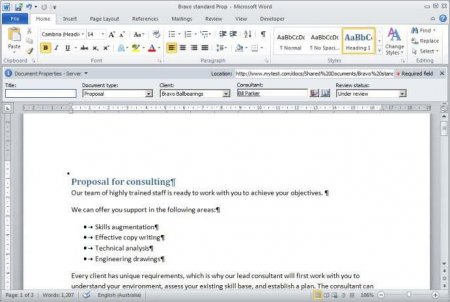
Компютер і інтернет
Як прибрати заливку в «Ворді» різних модифікацій
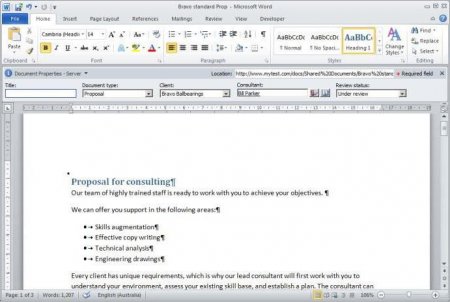
Компютер і інтернет
Як у «Ворді» прибрати кольоровий фон з елементів документа
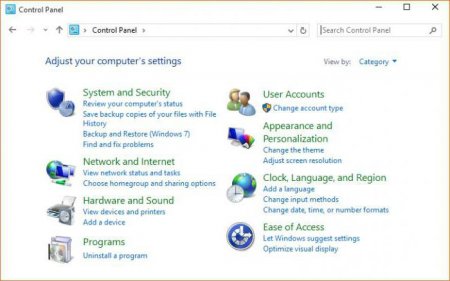
Компютер і інтернет
Де в Windows 10 Панель управління: способи доступу
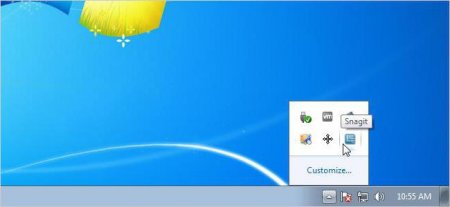
Компютер і інтернет
Неполадки в роботі ос Windows: як повернути на панелі завдань значок гучності
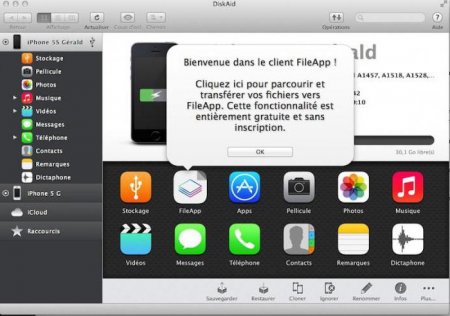
Компютер і інтернет
Як вибрати кращий файловий менеджер для iPhone?

Компютер і інтернет
Що таке кругова діаграма? Як зробити кругову діаграму в Excel та за допомогою канцелярських інструментів?

Компютер і інтернет
Як поміняти мову в "Скайпі": докладний опис способів